Apple Music predstavlja izvanredan alat za uživanje u muzičkoj kolekciji na svim Apple uređajima. Uz mogućnost strimovanja novih hitova i slušanja omiljenih klasika na različitim uređajima, ažurirana i pravilno sinhronizovana Apple Music biblioteka osigurava da muzika uvek bude prisutna u vašem životu.
Ukoliko, kao i mnogi korisnici, primetite da određene pesme nedostaju u vašoj Apple Music biblioteci, pogledajte sledeće savete kako biste vratili svoju muziku.
1. Ponovno sinhronizujte svoju biblioteku
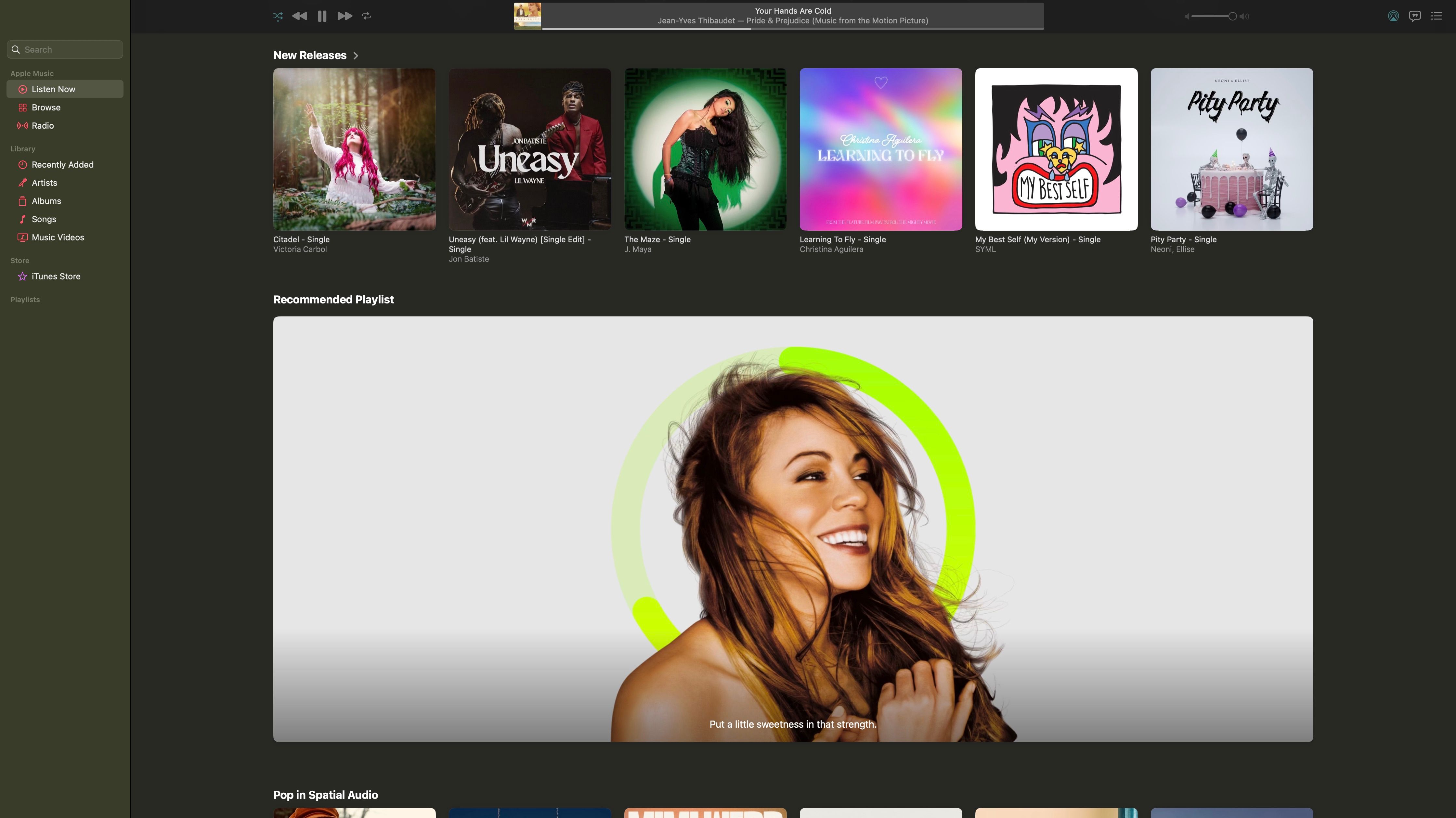
Iako Apple Music servis za striming nudi bogatu muzičku biblioteku, njegov sistem sinhronizacije nije bez mana. Sinhronizacija Apple Music-a na svim korisničkim uređajima u velikoj meri se oslanja na iCloud. To može dovesti do raznih problema, od toga da Apple izbriše svu vašu muziku do praznih lista pesama i dupliranih numera.
Problemi sa muzičkom bibliotekom najčešće se javljaju prilikom prvog registrovanja za Apple Music, posebno kada uključite iCloud muzičku biblioteku, koja vam omogućava da kreirate striming muzičku kolekciju koja je sinhronizovana na svim vašim Apple uređajima. Sistem skenira vašu muzičku biblioteku, zamenjuje „poznate“ pesme linkovima ka svojim verzijama i postavlja na servere sve što ne prepoznaje.
Ako ste uključili iCloud muzičku biblioteku i iznenada su fajlovi nestali sa vašeg iOS uređaja poput iPhone-a ili iPad-a, a ne možete ih jednostavno ponovo dodati iz Apple-ove muzičke biblioteke, možete pokušati da ponovo sinhronizujete biblioteku putem računara.
Da biste ponovo sinhronizovali Apple Music biblioteku, pratite sledeće korake:
2. Preuzmite određene naslove koji nedostaju
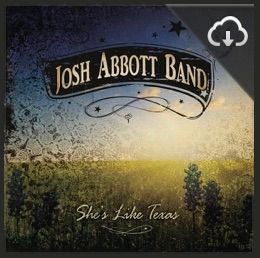
Ako primetite da vam nedostaje neka nedavna kupovina na nekom od vaših uređaja, problem možete rešiti tako što ćete direktno preuzeti sadržaj sa tog uređaja, putem aplikacije Apple Music.
Da biste preuzeli određeni naslov, pratite sledeće korake:
3. Proverite da li Apple ima problema
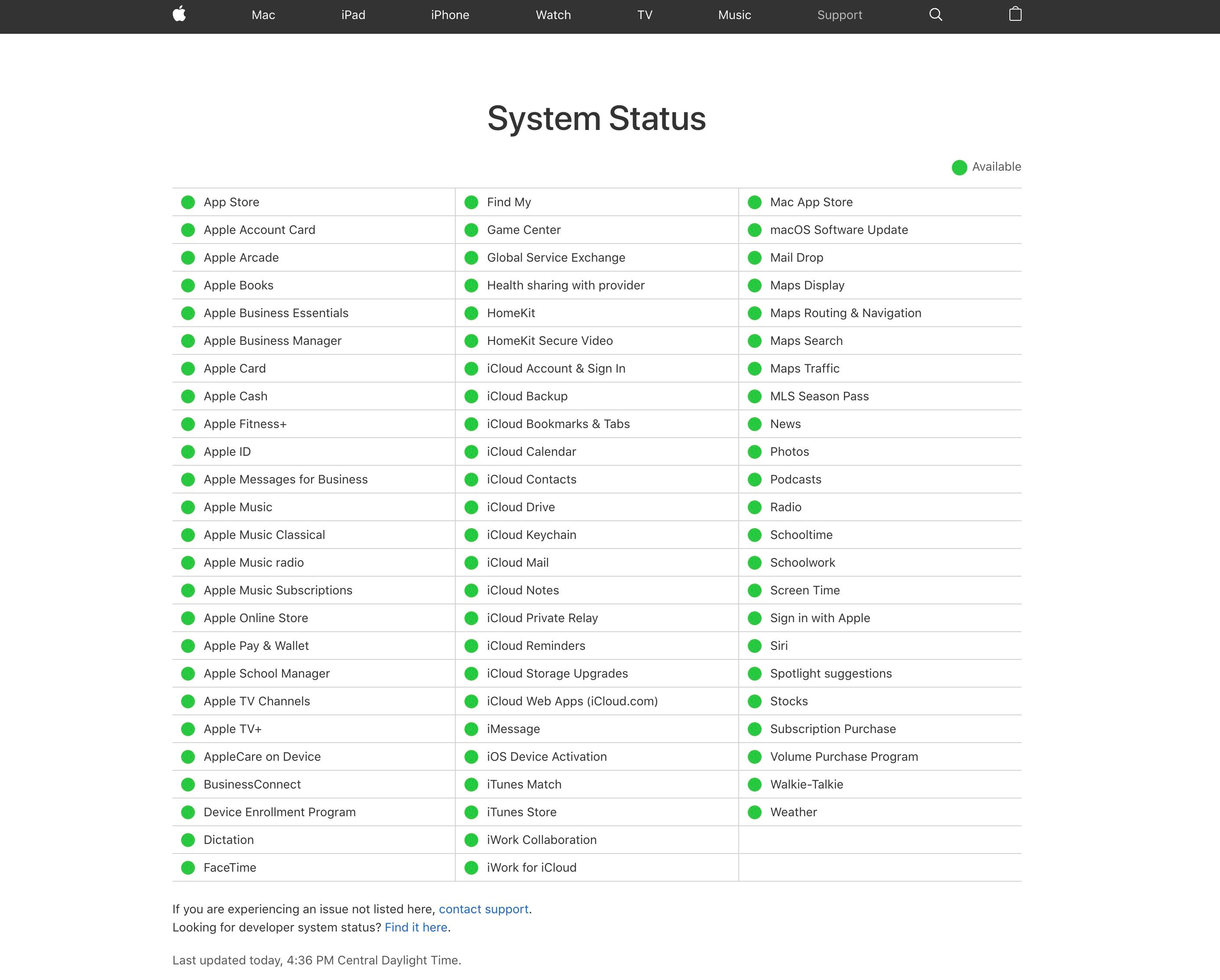
Ako se problem sa vašom Apple Music bibliotekom javlja izolovano, možda se radi o problemu na celoj platformi. Pre nego što nastavite sa rešavanjem problema, proverite status funkcionisanja Apple Music platforme na stranici statusa Apple sistema.
4. Druge opcije za rešavanje problema
Ukoliko vam nedostaju prethodne biblioteke ili odabrane liste pesama zbog isteka pretplate na Apple Music, možete isprobati sledeće savete za rešavanje problema i pokušati da povratite pristup sadržaju:
- Proverite da li su vaša podešavanja za Apple Music ispravna. Da bi vaša biblioteka bila sinhronizovana, idite u meni „Podešavanja“ i uključite „Sinhronizaciju“.
- Uverite se da koristite najnoviju verziju Apple Music-a. Proverite da li postoje ažuriranja softvera u odeljku „Opšte“ na vašem Apple uređaju.
- Proverite dostupnu memoriju na vašem uređaju. Problem sa sinhronizacijom muzike može biti izazvan nedostatkom prostora za skladištenje na odabranom uređaju.
- Potražite kopije svoje stare biblioteke na drugim uređajima, kao što su Mac ili Windows računar koji koristi iTunes. Možda ćete morati ručno da je kopirate. Razmislite o tome da isključite internet vezu na tom uređaju kako biste izbegli neželjena ažuriranja.
- Ako ste podelili neku listu pesama sa prijateljima, zamolite ih da vam pošalju link do te liste (nalazi se ispod dugmeta za deljenje na iOS uređajima ili desnim klikom na računaru). Na taj način možete pristupiti i kopirati listu na željeni uređaj.
- Ako je sve drugo propalo, proverite koga pratite u podešavanjima naloga. Apple Music, po defaultu, prati sve izvođače koje dodate u kolekciju, a sve pesme sa plelista se takođe dodaju u vašu kolekciju. Ukoliko niste menjali ta podešavanja, možda ćete imati listu svih izvođača koje ste ikada dodali u biblioteku ili listu pesama, što može da pomogne da ponovo pronađete albume i pesme.
- Ako ništa drugo ne uspe, kontaktirajte Apple podršku. Idite na Apple podrška i zakažite poziv ili ćaskanje kako biste videli da li mogu da vam pomognu da povratite sadržaj.
Napravite rezervnu kopiju iCloud muzičke biblioteke
Bilo je nekoliko neprijatnih situacija gde je Apple Music samoinicijativno brisao datoteke iz korisničkih biblioteka. Prema Apple-u, politika skeniranja, kompresovanja i zamene ne bi trebalo da utiče na originalne datoteke.
Redovno pravljenje rezervnih kopija uređaja je najbolji način da zaštitite svoju preuzetu muziku. Na kraju krajeva, najsigurniji način da vratite sve svoje vredne datoteke, meta podatke, retke snimke, muziku na kojoj ste sami radili, pa čak i glasovne beleške jeste vraćanje iz rezervne kopije.
Ne treba pretpostavljati da su vaši podaci bezbedno sačuvani u oblaku, niti da će sadržaj uvek biti dostupan. Servisi poput Spotify, Netflix i Apple Music mogu ukloniti sadržaj bez najave, a u slučaju iCloud Music Library, mogu uništiti pesme koje ste godinama prikupljali i smatrali bezbednim. Srećom, postoji način da napravite rezervnu kopiju biblioteke uz pomoć alata treće strane.
Oslobodite svoju muziku je multi-platform aplikacija za migraciju muzike između servisa, uključujući i Apple Music. Jedna od njenih najboljih funkcija je mogućnost izvoza biblioteke u .CSV datoteku (vrednost razdvojena zarezima). Naravno, moguće je i vratiti biblioteku koristeći takvu datoteku, što će vam možda biti potrebno ako nešto krene po zlu.
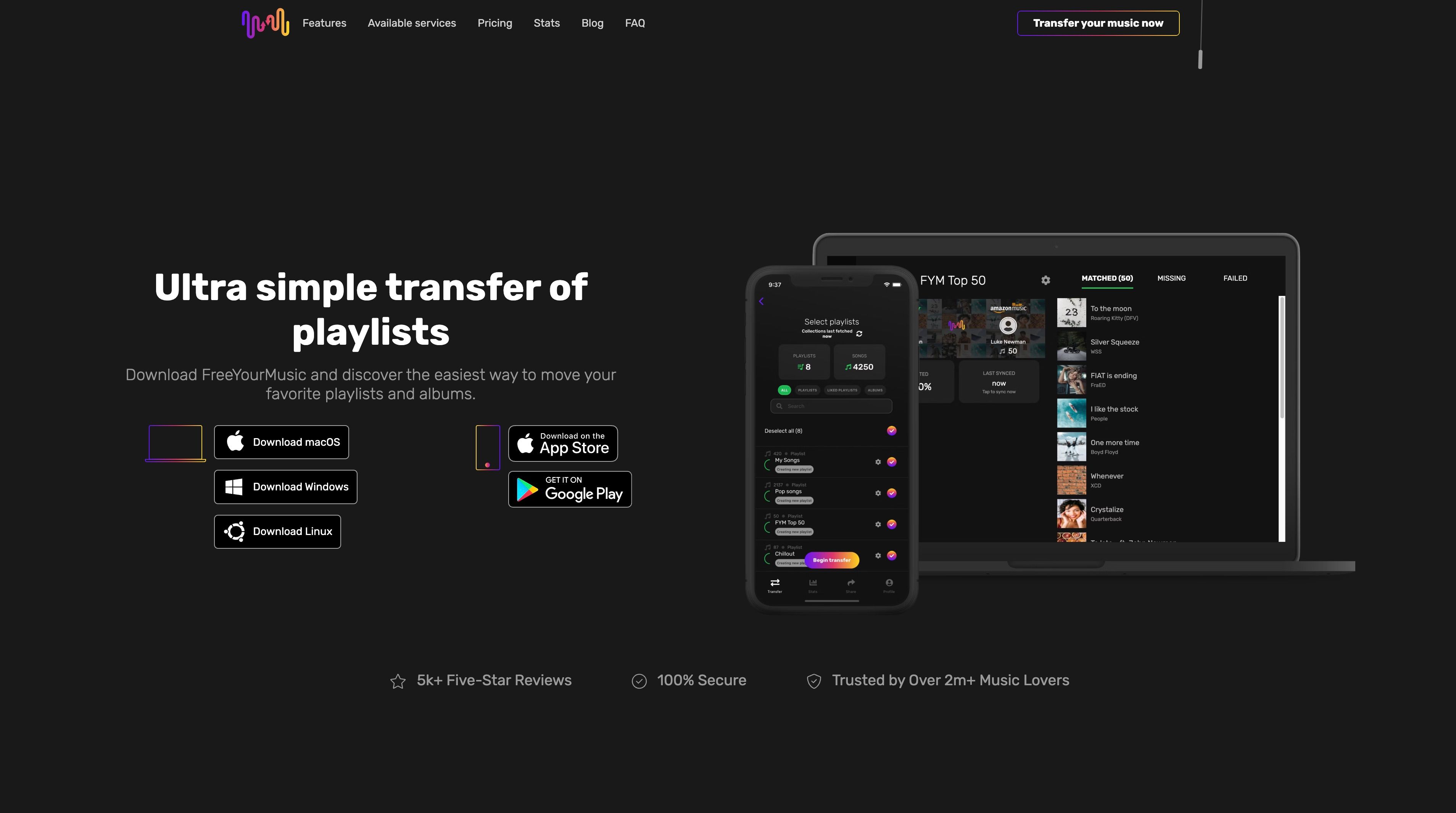
Preporučuje se da što češće pravite rezervne kopije biblioteke. S obzirom da su ove .CSV datoteke samo tekstualne (ne sadrže samu muziku, već samo uputstva kako je pronaći), ne zauzimaju mnogo prostora. Uslugu plaćate samo jednom, a možete je koristiti i ako odlučite da pređete na Google Music ili Spotify.
Vratite se uživanju u muzici
Da li su vam ovi saveti bili korisni? Da li planirate da pravite rezervnu kopiju svoje Apple Music biblioteke u budućnosti? Jeste li imali problema sa Apple Music-om za koje vam je potrebna pomoć? Iako možemo učiniti samo ono što je u našoj moći, rado ćemo pokušati da odgovorimo na vaša pitanja. Rešavanjem problema sa bibliotekom Apple Music, vratite se strimingu svojih omiljenih melodija.